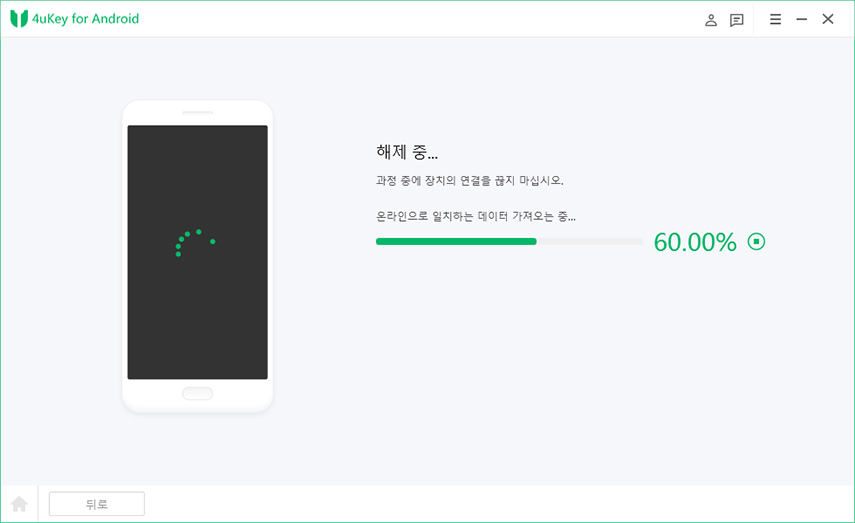갤럭시 스마트폰을 사용하다 보면 시스템 문제나 성능 저하로 인해 공장초기화가 필요한 상황이 발생하곤 합니다. 하지만 막상 갤럭시 공장초기화 안될때는 정말 당황스러우실 텐데요. 특히 중요한 데이터가 저장되어 있거나 급하게 기기를 사용해야 하는 상황에서는 어떻게 해결해야 될지 막막하죠. 이런 문제들은 일반적으로 시스템 오류, 하드웨어 문제 등 다양한 원인으로 발생할 수 있지만, 대부분 손쉽게 해결 가능한 문제들이니 본 가이드에서 알려드리는 갤럭시 공장초기화 안될때 시도해볼 수 있는 다양한 해결 방법을 하나씩 따라해 보시기 바랍니다.
파트 1: 갤럭시 공장초기화란?
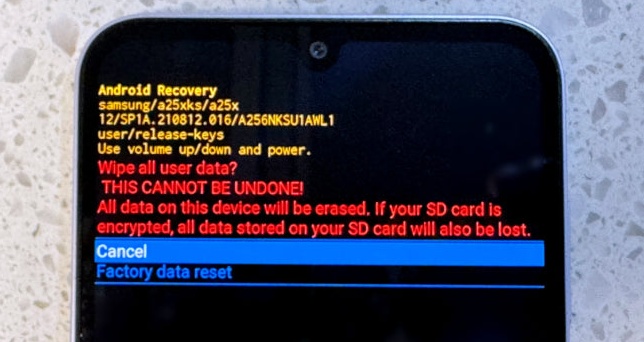
갤럭시 공장초기화는 스마트폰을 처음 구매했을 때의 상태로 되돌리는 기능으로, 시스템 오류 해결이나 성능 개선, 개인정보 보호 등의 목적으로 사용되는데요. 특히 앱이 자주 멈추거나 배터리 소모가 심할 때, 바이러스 감염이 의심될 때, 그리고 기기를 판매할 때 개인정보를 완전히 삭제하기 위해 많이 활용됩니다.
하지만 초기화가 필요함에도 불구하고 갤럭시 공장초기화 안될때는 FRP 잠금 기능 때문일 확률이 높은데요, 초기화를 했지만 기존 구글 계정 정보를 요구하기 때문에 계정 정보를 모르면 초기화가 막히게 되는데 이런 이유로 인해서 초기화가 불가능한 경우가 있습니다. 또한 시스템 파일 손상이나 부팅 루프, 배터리 부족, 복잡한 잠금 설정 등도 초기화를 방해하는 주요 원인이 됩니다. 다행히 이런 문제들은 대부분 적절한 방법을 사용하면 해결 가능하니 다음 파트부터 소개해드리는 방법들을 천천히 시도해보세요.
파트 2: 기본적인 공장초기화 방법
그럼 이번 파트에서는 기본적인 초기화 방법에 대해서 소개해드리니 갤럭시 공장초기화 안될때는 먼저 기본적인 방법들부터 차근차근 시도해보세요.
1. 설정 메뉴를 통한 초기화 하는 방법
가장 일반적이면서도 기본적인 초기화 방법은 설정 메뉴를 통한 초기화인데요. 기기가 정상적으로 작동할 때 사용할 수 있는 방법이니 가장 먼저 시도해보세요.
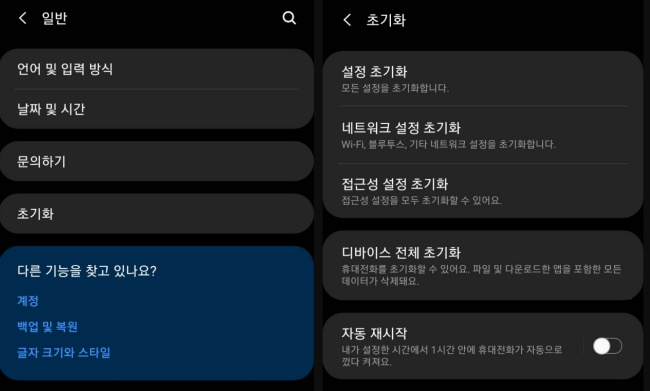
- 설정 앱 열기 > 일반 관리 선택 > 초기화 메뉴 진입
- 디바이스 전체 초기화 선택 > 중요 데이터 백업 확인 메시지 읽기
- 초기화 버튼 터치 > PIN이나 비밀번호 입력 > 모든 항목 삭제 확인
2. 복구 모드 활용하기
만약 설정 메뉴로 접근이 불가능해서 갤럭시 공장초기화 안될때는 복구 모드를 이용하는 방법이 있습니다. 이 방법은 시스템이 부팅되지 않을 때도 사용할 수 있으니 참고 하세요.
- 전원 완전히 끄기 > 볼륨 업 + 전원 버튼 동시에 길게 누르기
- 삼성 로고 나타나면 버튼에서 손 떼기 > 안드로이드 복구 화면 대기
- 볼륨 버튼으로 'Wipe data/factory reset' 선택 > 전원 버튼으로 확인 > 'Yes' 선택하여 초기화 진행
3. 하드 리셋으로 강제 실행하기
복구 모드도 진입이 불가능한 상황이라면 하드 리셋을 시도하는 방법이 있습니다. 물리적인 버튼 조합을 통해 강제로 초기화를 실행하는 방법이니 도저히 갤럭시 공장초기화 안될때 하드 리셋까지 실행해보세요.
- 기기 전원 완전히 끄기 > 10초 정도 대기하여 완전 종료 확인
- 볼륨 하단 + 전원 버튼 동시에 15초간 길게 누르기
- 화면에 초기화 메뉴 나타나면 볼륨 버튼으로 선택 > 전원 버튼으로 실행
파트 3: 공장초기화가 안될 때 확인해야 할 사항
갤럭시 공장초기화 안될때는 여러 가지 문제가 복합적으로 작용하는 경우도 분명히 있기에, 왜 안되는지 정확한 문제를 파악하려면 다음 사항들을 차례대로 확인해보세요.
1. 화면 잠금 설정 확인하기
복잡한 잠금 설정이나 생체인식 기능이 문제를 일으키는 경우도 있으니 지문 인식이나 얼굴 인식이 활성화되어 있다면 비활성화한 후 다시 시도하고, 패턴이나 PIN을 간단한 것으로 변경해 보시기 바랍니다.
2. FRP 잠금 상태 확인하기
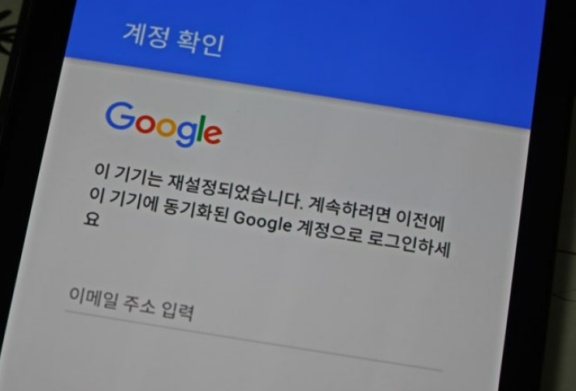
FRP 잠금은 갤럭시 공장초기화 안될때 가장 흔한 원인 중 하나인데요. 초기화 전에 구글 계정과 삼성 계정에서 로그아웃 하면 이 문제를 사전에 예방할 수 있습니다. 이미 FRP 잠금이 걸린 상태라면 기존 계정 정보를 정확히 입력해야 하니 계정 정보를 미리 확인해두세요.
3. 시스템 상태 점검하기
시스템 파일이 손상되었거나 캐시에 문제가 있는 경우에도 초기화가 막힐 수 있으니, 이런 경우에는 안전 모드로 부팅을 시도하거나 캐시 파티션을 우선 삭제한 뒤, 다시 초기화를 시도해보시면 문제가 해결되는 경우가 많으니 참고 하세요.
파트 4: 공장초기화가 안될 때 대체 방법
앞에서 알려드린 방법은 시중에 알려져 있는 기본적인 초기화 방법인데요. 그래도 여전히 갤럭시 공장초기화 안될때는 좀 더 전문적인 방법들을 시도해볼 수 있으니 아래에서 알려드리는 방법들도 고려해 보시기 바랍니다.
1. 삼성 공식 서비스 센터 방문
하드웨어 문제나 복잡한 시스템 오류의 경우라면 개인이 해결하기 어려운 경우가 대부분이니, 삼성 공식 서비스 센터를 방문하시는 것이 가장 확실한 방법입니다. 가까운 서비스 센터를 온라인으로 미리 예약하시고 구매 영수증과 신분증을 준비해서 방문하시면, 전문 기술자가 정확한 진단을 통해 문제를 안전하게 해결해드리니 문제 상황을 자세히 메모해 두시고 방문해 보시기 바랍니다.
2. Odin을 통한 펌웨어 복구
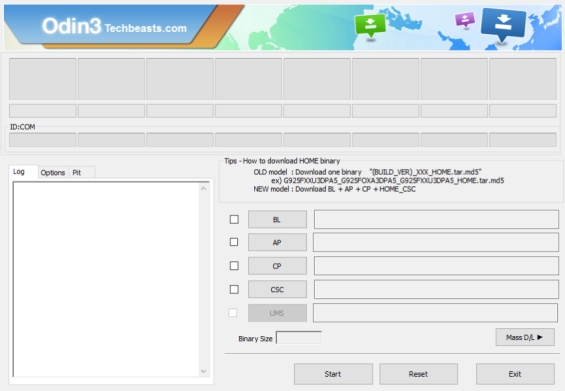
심각한 시스템 오류가 발생했다면 Odin을 사용한 펌웨어 복구도 고려해보세요. 다만 이 방법은 상당히 기술적인 지식이 요구되기 때문에 컴퓨터에 익숙하지 않으시다면 전문가의 도움을 받으시기 바랍니다.
- 정확한 기기 모델 확인 > 해당 모델용 펌웨어 파일 다운로드
- Odin 프로그램 설치 > USB 드라이버 설치 > 기기를 다운로드 모드로 부팅
- 펌웨어 파일 로드 > 플래싱 진행 > 완료 후 기기 재부팅 확인
3. Tenorshare 4uKey for Android로 잠금 문제 해결
갤럭시 공장초기화 안될때 가장 효과적인 해결책 중 하나가 바로 Tenorshare 4uKey for Android를 활용하는 방법인데요. 특히 화면 잠금 패턴이나 비밀번호를 잊어버렸거나, FRP 잠금으로 인해 초기화가 막힌 상황일 때 추천 드리는 프로그램입니다. 4uKey는 복잡한 기술적 지식 없이도 몇 번의 클릭만으로 다양한 잠금 상황을 완벽하게 해제할 수 있고 컴퓨터에 대한 지식이 없더라도 몇번의 클릭으로 잠금 문제 해결이 가능합니다.
4uKey는 최신 갤럭시 모델까지 폭넓게 지원하고, 데이터 손실을 최소화하면서 잠금을 해제할 수 있는 옵션도 제공하니 중요한 데이터가 있으신 분들이라면 전문 프로그램으로 먼저 시작해보세요. 만약 잠금 문제로 인해 초기화가 불가능한 상황이라면 우선 프로그램을 다운로드 받고 아래의 튜토리얼을 순서대로 따라해보세요.
소프트웨어를 다운로드하여 설치하세요.
잠금 화면과 구글 락을 해제할 수 있으며 기기를 연결한 뒤 "잠금화면 해제"를 선택하세요.

연결되면 "시작"을 클릭하여 안내를 확인하세요.

잠금 해제가 진행됩니다.

파트 5: 공장초기화 후 주의사항 및 꿀팁
갤럭시 공장초기화 안될때 문제가 해결된 후에도 몇 가지 중요한 사항들이 있습니다. 일반적으로 이런 일들이 발생 하지 않았을 땐 문제가 안되지만, 문제가 발생되었을 땐 이미 늦은 경우가 대부분이기 때문에 미리 숙지해두는 것을 추천 드립니다.
1. 정기적인 데이터 백업 습관 들이기
공장초기화는 모든 데이터를 삭제하기 때문에 평소 정기적인 백업이 정말 중요한데요. 삼성 클라우드나 구글 드라이브를 활용하여 연락처, 사진, 중요 문서들을 자동으로 백업해 두시고, 특히 업무 관련 파일은 여러 곳에 백업해두시는 것을 추천 드립니다.
2. 계정 정보 안전 관리하기
갤럭시 공장초기화 안될때 FRP 잠금 문제를 예방하려면 구글 계정과 삼성 계정 정보를 안전하게 관리하는 것이 중요합니다. 비밀번호는 정기적으로 변경하고 이중 인증을 설정하여 보안을 강화하고, 계정 정보는 안전한 곳에 기록해두되 다른 사람이 접근하기 어려운 곳에 보관해두세요.
3. 기기 보안 설정 최적화하기
공장초기화 후에는 기기 보안 설정을 다시 점검해보시는 것을 추천 드립니다. 화면 잠금은 적절한 수준으로 설정해두고, 앱 권한은 필요한 것만 허용하여 보안을 강화 시켜주고, 정기적인 소프트웨어 업데이트를 통해 최신 보안 패치를 적용해주시기 바랍니다.
결론
갤럭시 공장초기화가 제대로 안될 땐 다양한 원인과 해결 방법이 있겠지만, 대부분 올바른 순서로 하나씩 시도해보면 충분히 해결 가능한 문제들입니다. 이 글에서 알려드린 기본적인 방법부터 시작해서 단계별로 하나씩 시도해 보시고, 화면 잠금으로 인한 갤럭시 공장초기화 안될때 Tenorshare 4uKey for Android 같은 전문 프로그램을 활용해보세요. 4uKey for Android는 몇번의 클릭으로도 갤럭시 휴대폰의 화면 잠금 해제가 가능한 프로그램이라 컴퓨터를 모르더라도 사용할 수 있어서 추천 드립니다.


4uKey for Android - No.1 안드로이드 잠금 해제 & FRP 구글락 해제 도구
- Android 비밀번호, 패턴, PIN 및 지문 잠금을 원클릭으로 제거
- 삼성 FRP 해제, Xiaomi, Redmi, Vivo, OPPO, Huawei 등 지원 (Android 6-14)
- 6000종 이상의 안드로이드 휴대폰 및 태블릿과 호환
- 잠금 해제 성공률 최대 99%, 단 3분 만에 완료